
Zawartość
- etapy
- Metoda 1 Usuń niedawno zamknięte karty w aplikacji mobilnej
- Metoda 2 Wyczyść ostatnio zamknięte karty na komputerze
Niezależnie od tego, czy jesteś na komputerze, czy na telefonie, możesz wyczyścić sekcję ostatnio zamkniętych kart. Otwierając i zamykając Google Chrome dwa razy z rzędu, wyczyścisz historię ostatnio zamkniętych kart na swoim urządzeniu. Jeśli zalogujesz się w Chrome, ostatnio zamknięte karty mogą nadal pojawiać się na innych urządzeniach podłączonych do Twojego konta. W takim przypadku musisz wyczyścić ostatnio zamknięte karty na każdym urządzeniu osobno.
etapy
Metoda 1 Usuń niedawno zamknięte karty w aplikacji mobilnej
-

Otwórz Google Chrome. -

Przeglądaj aplikacje Musisz wyświetlić wszystkie otwarte aplikacje.- Na iPhonie lub iPadzie kliknij dwukrotnie przycisk powitanie .
- Na urządzeniu z Androidem dotknij przycisku aplikacji (zwykle znajduje się w prawym dolnym rogu).
-

Zamknij Google Chrome. Musisz zamknąć Google Chrome po raz pierwszy.- Na iPhonie lub iPadzie dotknij Chrome i przeciągnij w górę, aby usunąć go z ekranu.
- W Androidzie przeciągnij Chrome poza ekran w lewo lub w prawo.
-

Otwórz Google Chrome. Uruchom ponownie Chrome. -
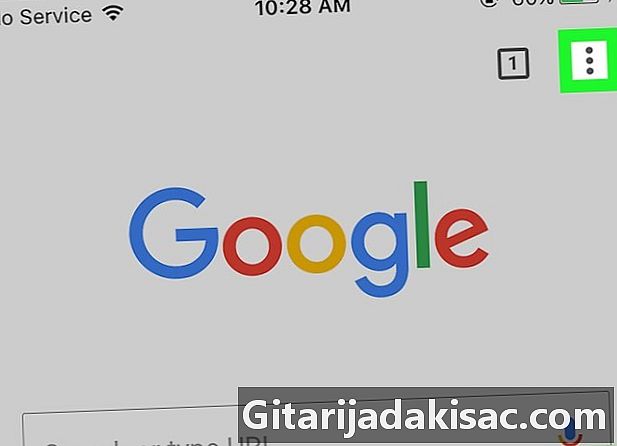
Naciśnij ⋮. Przycisk znajduje się w prawym górnym rogu ekranu. -

Naciśnij Najnowsze zakładki. Sekcja Ostatnio zamknięte karty powinien być teraz pusty.- Ta czynność spowoduje jedynie opróżnienie ostatnio zamkniętych kart na urządzeniu, na którym wykonano operację. Jeśli jesteś zalogowany w Chrome, nadal możesz widzieć swoje ostatnio zamknięte karty na innych urządzeniach, które są również połączone z Chrome.
Metoda 2 Wyczyść ostatnio zamknięte karty na komputerze
-

Otwórz Google Chrome. -

Zamknij Google Chrome. W systemie Windows kliknij przycisk ⋮ w prawym górnym rogu i wybierz urlopu, Jeśli korzystasz z komputera Mac, kliknij chrom w lewo na pasku menu, a następnie kliknij Zamknij Google Chrome, Możesz także użyć skrótów klawiaturowych.- Na komputerze kliknij jednocześnie Ctrl+⇧ Shift+Q.
- Na komputerze Mac kliknij jednocześnie ⌘ Command+Q.
-

Powtórz operację. Otwórz Google Chrome ponownie, a następnie natychmiast zamknij go po raz drugi. -

Ponownie otwórz Google Chrome. -

Kliknij na ⋮ . Przycisk znajduje się w prawym górnym rogu okna Chrome. -

Kliknij na historyczny. Lista ostatnio zamkniętych kart na twoim komputerze jest teraz pusta.- Spowoduje to jedynie opróżnienie ostatnio zamkniętych kart na tym konkretnym komputerze. Jeśli jesteś zalogowany w Chrome, nadal możesz widzieć swoje ostatnio zamknięte karty na innych urządzeniach, które są również połączone z Chrome.